本章重点内容:
如何给零件添加新动画路径。
如何将动画轨迹设置为三维形式。
如何修改动画轨迹的属性
如何给零件添加各渲染类别以及修改渲染属性。
给设计环境中的零件添加动画
1. 打开文件“ratchet exploded1.ics”。
2. 从“显示”-〉“工具条”中选择“智能动画”,或右键点击工具栏的空白处,则智能动画工具条出现在屏幕上。
3. 点击 “棘轮”至零件编辑状态(蓝色边缘)。点击“智能动画工具条”上的智能动画图标,从弹出“智能动画向导”对话框中选择“定制”,然后点击“完成”。
4. 点击智能动画右边的“添加新路径”。在动画平面上点击确定棘轮的运动路线。
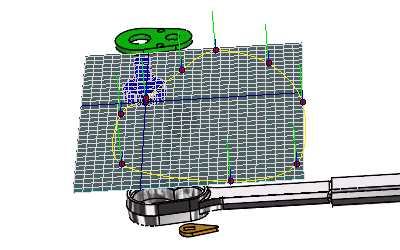
5. 点击“智能动画工具条”中的“打开”按钮(最左边)。
6. 点击旁边的“播放”按钮,开始播放动画。
7. 点击“停止” 按钮可使动画过程停止。
将动画路径设置为三维
1. 点击“棘轮”至零件编辑状态,再点击动画路径,显示各关键点。
2. 点击某关键点,然后用鼠标左键向上拖动红色方形手柄,这样就可以将原来处于二维平面上的动画路径延伸为三维轨迹。
3. 再次播放动画。
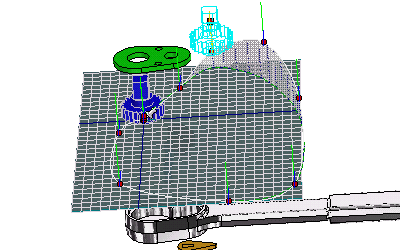
修改动画路径的属性
1. 点击“棘轮”至零件编辑状态,右键点击动画路径,选择“动画路径属性”。
2. 在“动画路径属性”对话框中选择“时间效果”属性页。从“类型”后的下拉菜单中选择“linear”(线性)。
3. 在“参数”中的“重复”下输入2,在选择“反转”。这就使零件绕着原动画路径反转。
4. 播放动画。
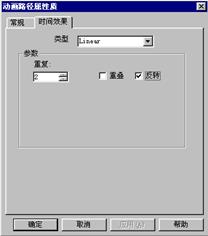
利用三维球改变棘轮在动画过程中的倾斜角度
1. 点击“棘轮”至零件编辑状态,点击动画路径,再点击其中一关键点。
2. 打开三维球,使零件旋转一个角度。
3. 再次播放动画。
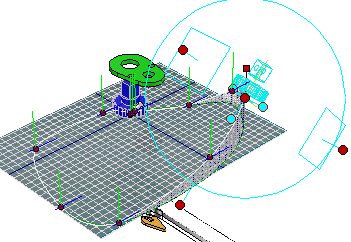
何删除动画,并从设计元素库拖放动画到设计环境中
1. 点击“棘轮”至零件编辑状态,右键点击动画路径,选择“删除”。
2. 点击“动画”设计元素库,从中拖放“高度向旋转”到设计环境的背景中。
3. 播放动画。
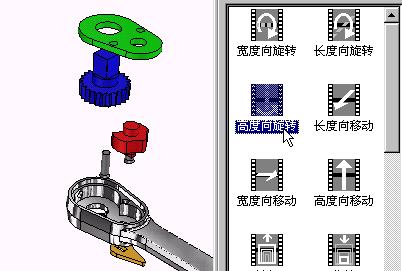
通过拖放方法为设计环境中零件添加纹理
1. 在设计元素库中点击“纹理”,拖放“镀银”到杆件上。
2. “设计元素”-〉“打开”,浏览选择catalogs(设计元素),从中选择“金属”。
3. 从“金属”中选择不同的设计元素拖放到零件上。
4. 右键点击设计环境的背景,从快捷菜单中选择“背景”,选中“纯颜色”,将背景改为您希望的颜色。
为零件上的纹理、表面光泽等添加真实感
1.拖/放亮色的颜色、纹理、表面光泽到零件上。
2. 在背景上单击鼠标右键,选择“渲染”命令。
3. 选中“真实感图”项,以及该选项下的“阴影”、“光线跟踪”、“反走样”三个复选框。
如何应用贴图
1.观察完真实感渲染后,返回“渲染”属性表,选择“光滑渲染”。
2.从设计元素库的“贴图”中拖/放“视频预显标志”到零件的定位锚上。
更改合控制贴图的尺寸和位置
1.在工具栏的空白处单击鼠标右键选择“智能渲染”项,显示出智能渲染工具栏。
![]()
2.单击“智能渲染”工具栏上最右边的“移动贴图”按钮。
3.一个灰色的包围盒将显示在前面设置的贴图的周围。
4.拖/放中心点移动其位置(也可使用三维球拖放)。
智能渲染属性对话框中的渲染选项
1.点击红色棘齿零件使其处于零件编辑状态,然后单击鼠标右键。
2.选择“智能渲染”命令,弹出“智能渲染属性”对话框。
3.注意对话框中的部分选项在设计元素库中也有。
4.在“颜色”菜单中,将该零件颜色变为蓝色,同时试着应用其他颜色种类。
5.单击“贴图”标签,在贴图菜单中选中“选择图象贴图”,从实体设计安装目录下的“Images”文件夹中选择“Bullethl.jpg”图象。
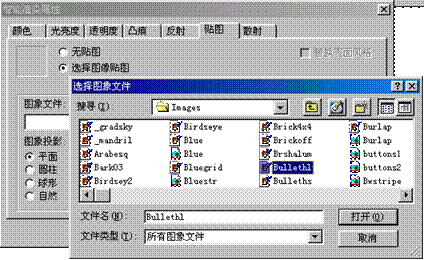
6.单击“确定”,可以看到该贴图显示在零件上,但是贴图被放大了。
注意:必须进入智能渲染工具栏中的“移动贴图”状态下修改贴图的尺寸。
1;所有标注为智造资料网zl.fbzzw.cn的内容均为本站所有,版权均属本站所有,若您需要引用、转载,必须注明来源及原文链接即可,如涉及大面积转载,请来信告知,获取《授权协议》。
2;本网站图片,文字之类版权申明,因为网站可以由注册用户自行上传图片或文字,本网站无法鉴别所上传图片或文字的知识版权,如果侵犯,请及时通知我们,本网站将在第一时间及时删除,相关侵权责任均由相应上传用户自行承担。
内容投诉
智造资料网打造智能制造3D图纸下载,在线视频,软件下载,在线问答综合平台 » CAXA实体设计教程_14.动画渲染(图文教程)


